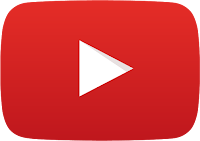Cara Menggunakan Aplikasi FaceApp di Android - Akhir akhir ini di sosial media kita sedang hangat hangatnya aplikasi edit muka bernama FaceApp. Dimulai dengan salah satu tokoh yang mengupload foto dirinya yang di edit oleh aplikasi ini , dan bermunculanlah gambar gambar orang orang mengedit muka nya dengan aplikasi FaceApp. FaceApp adalah aplikasi editing gambar di android yang akan membuat wajah kita menjadi beberapa versi seperti mengedit muka kita menjadi anak kecil , berubah gender , dari laki laki menjadi perempuan atau perempuan menjadi laki laki bisa juga edit senyuman kita di fitur smile , dimana foto kita yang sedang tidak senyum menjadi senyum , bisa juga mengedit muka kita menjadi lebih tua. Banyak sekali para netizen yang iseng mengedit foto mereka hanya untuk melihat perubahan dari mukanya. Aplikasi FaceApp ini memiliki tampilan yang mudah di pahami alias simpel . Pada halaman pertamanya kamu bisa melihat tampilan kamera dimana kamu bisa langsung mengambil gambar dari jepretan langsung kamera kamu dengan menyesuaikan garis wajah pada kamera. Selengkapnya Cara Menggunakan Aplikasi FaceApp di Android dibawah
Langkah pertama , silahkan Download aplikasi FaceApp pada link berikut >> Download Aplikasi FaceApp untuk Android , download dan instal di android kamu
Buka aplikasinya
Untuk mengedit muka kamu langsung , kamu tinggal ambil gambarnya dari kamera yang sudah tersedia, sesuaikan garis wajah kamu
Untuk mengambil gambar yang ada untuk di edit kamu tinggal lihat pada bagian bawah , ada menu Faces dan All Photos , pilih salah satu gambar yang akan kamu edit
Setelah itu silahkan pilih perubahan foto seperti apa yang kamu mau , ada fitur collage untuk edit 4 frame dalam 1 foto , ada fitur duo untuk edit 2 frame dalam 1 foto,
Ada beberapa pilihan perubahan wajah yaitu , original , smile, old, young , female dan male, pilih salah satu dari menu tersebut
Contoh saya memilih collage , nah sekarang kamu tinggal tambahkan perubahan apa yang kamu inginkan pada setiap kotak frame foto
Beres
Banyak sekali orang orang yang mengedit para tokoh terkenal menggunakan aplikasi ini , contohnya adalah dibawah
 |
| Trump FaceAPP |
 |
| Bieber Faceapp |
 |
| Ridwan Kamil Faceapp |
Kocak kan ! tak ada salahnya kalau kamu juga segera mencoba aplikasi hits yang satu ini , selamat mencoba